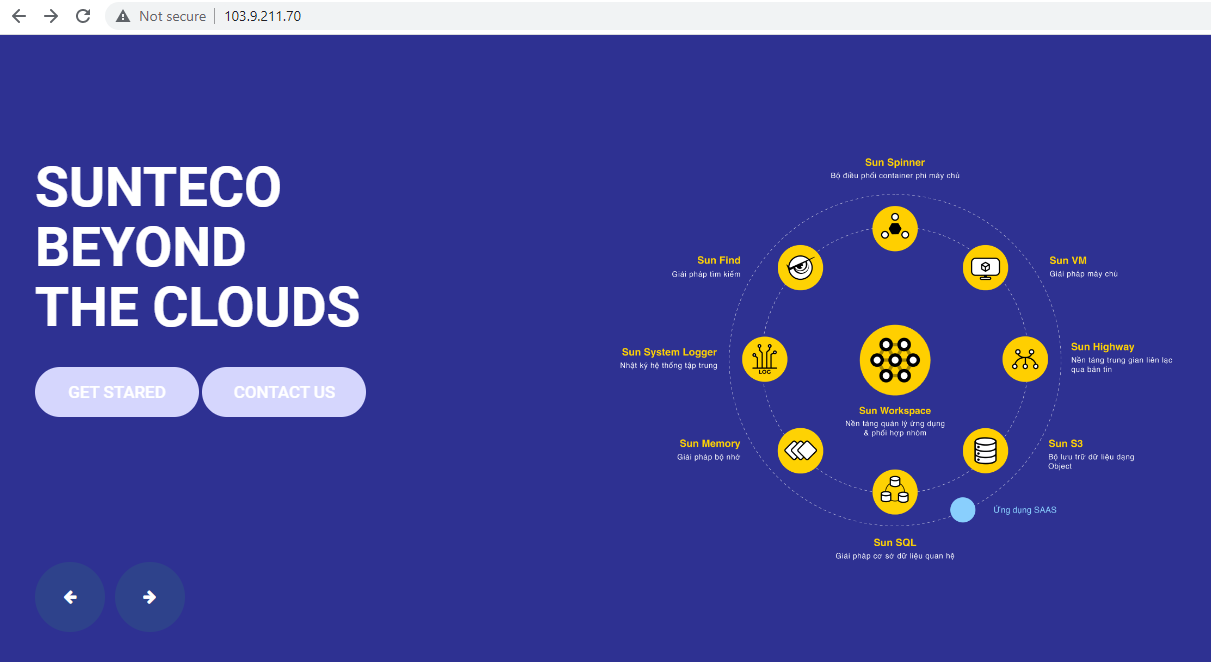Hướng dẫn publish application từ vm - Windows#
Với máy ảo (server) chạy hệ điều hành Windows được cung cấp bởi Sunteco Cloud, khách hàng có thể làm bất cứ việc gì như một máy tính bình thường. Ở bài viết này, Sunteco Team sẽ hướng dẫn cách kết nối server và deploy một trang web tĩnh đơn giản bằng chính server mà Sunteco cung cấp cho khách hàng.
I. Kết nối tới server:#
Để kết nối được đến server chạy hệ điều hành windows, Sunteco Team sử dụng app Remote Desktop Connection chạy mặc định trên máy windows ở local
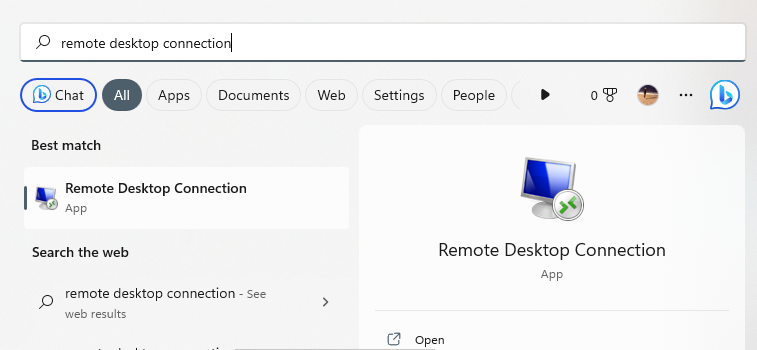
Nhập địa chỉ public IP của server, ấn connect:
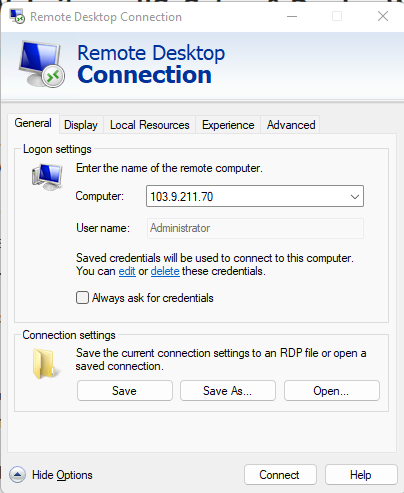
Nhập username và password đã được Sunteco gửi về email khi khách hàng tạo xong server:
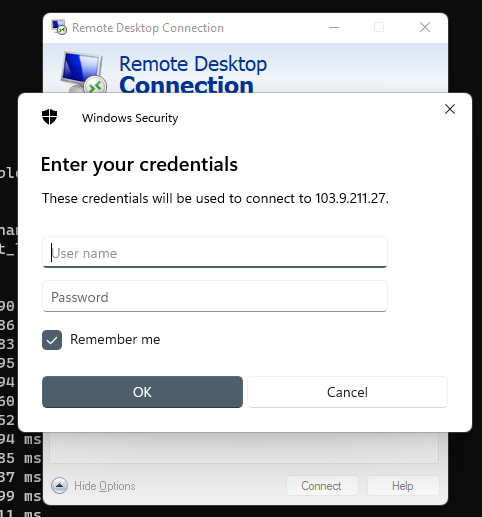
II. Cài đặt cấu hình IIS#
IIS dùng các giao thức chủ yếu là HTTP và FTP. Ngoài ra nó còn dùng mạng SMTP, POP3… để tiếp nhận và truyền tải thông tin. Dịch vụ phổ biến nhất mà người dùng sử dụng là web. Nó được IIS dùng giao thức HTTP để nhận yêu cầu dưới dạng một địa chỉ URL của web. Sau đó IIS phản hồi lại yêu cầu bằng cách gửi về web browser nội dung tương ứng.
Sau khi truy cập được vào server, tìm kiếm app “Server Manager” để cấu hình IIS:
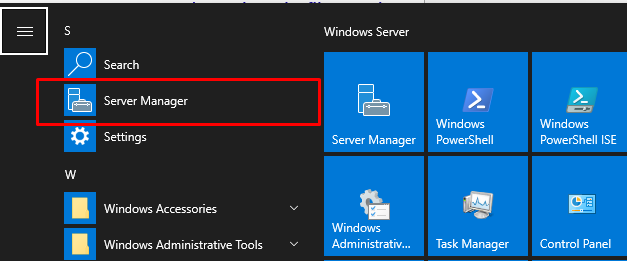
Sau đó thực hiện trình tự các bước như sau:
Before You Begin → ấn next
Installation Type → Chọn “Role-based or feature-based installation” → ấn next
Server Selection → Chọn server chứa địa chỉ IP đã mua từ Sunteco → ấn next
Server Roles → Click vào checkbox “Web Server (IIS)” → ấn next
Feature → ấn next
Confirmation → next
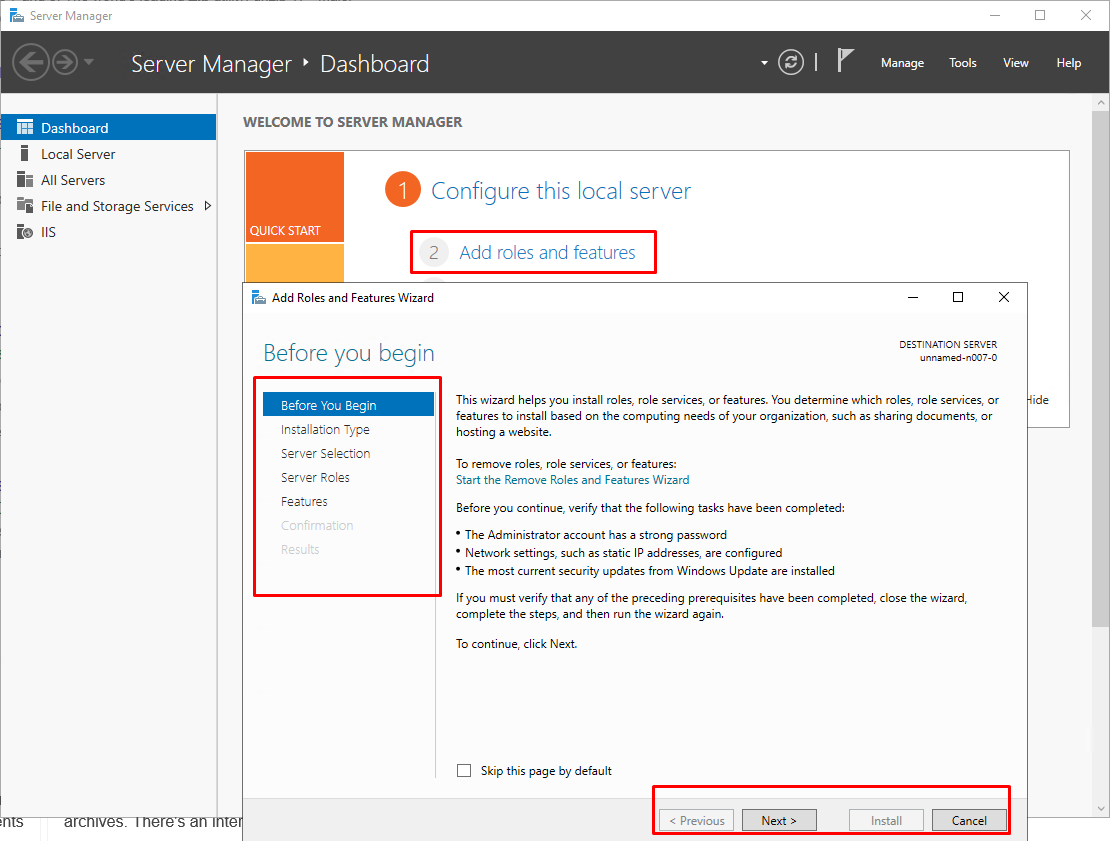
Sau khi cấu hình cài đặt cơ bản cho IIS, truy cập vào địa chỉ public IP trên browser sẽ thấy Welcome Page mặc định như hình dưới:
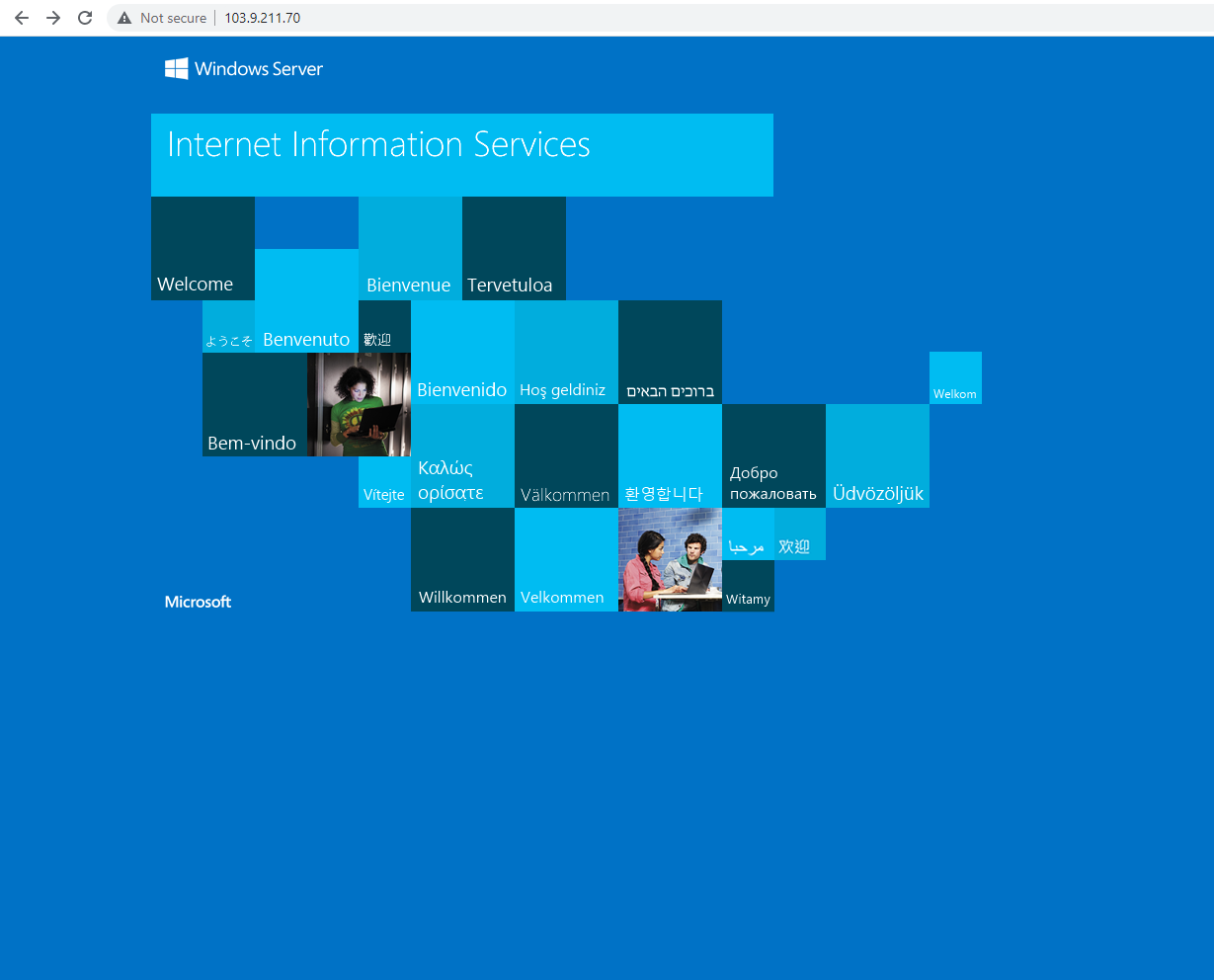
III. Triển khai deploy website#
Khách hàng có thể dùng source code của dự án cần deploy để triển khai. Trong bài hướng dẫn này, Sunteco Team dùng source code của một trang web tĩnh đơn giản:
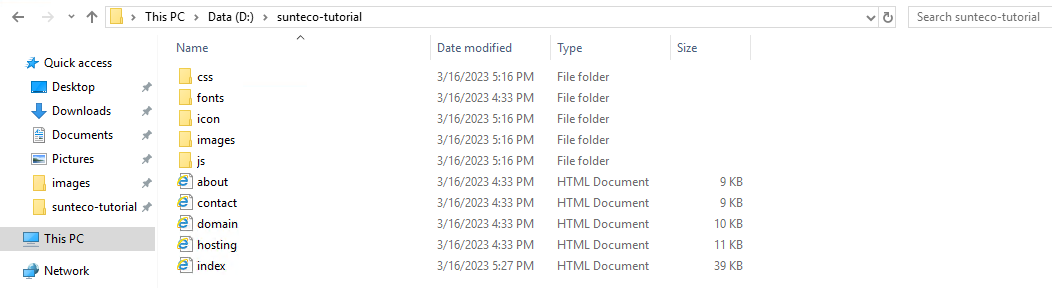
Mở ứng dụng quản lý IIS ở windows có tên “Internet Information Services (IIS) Manager”:
Click vào tên của server → Sites → Default Web Site → Manage Website → Advanced Settings…
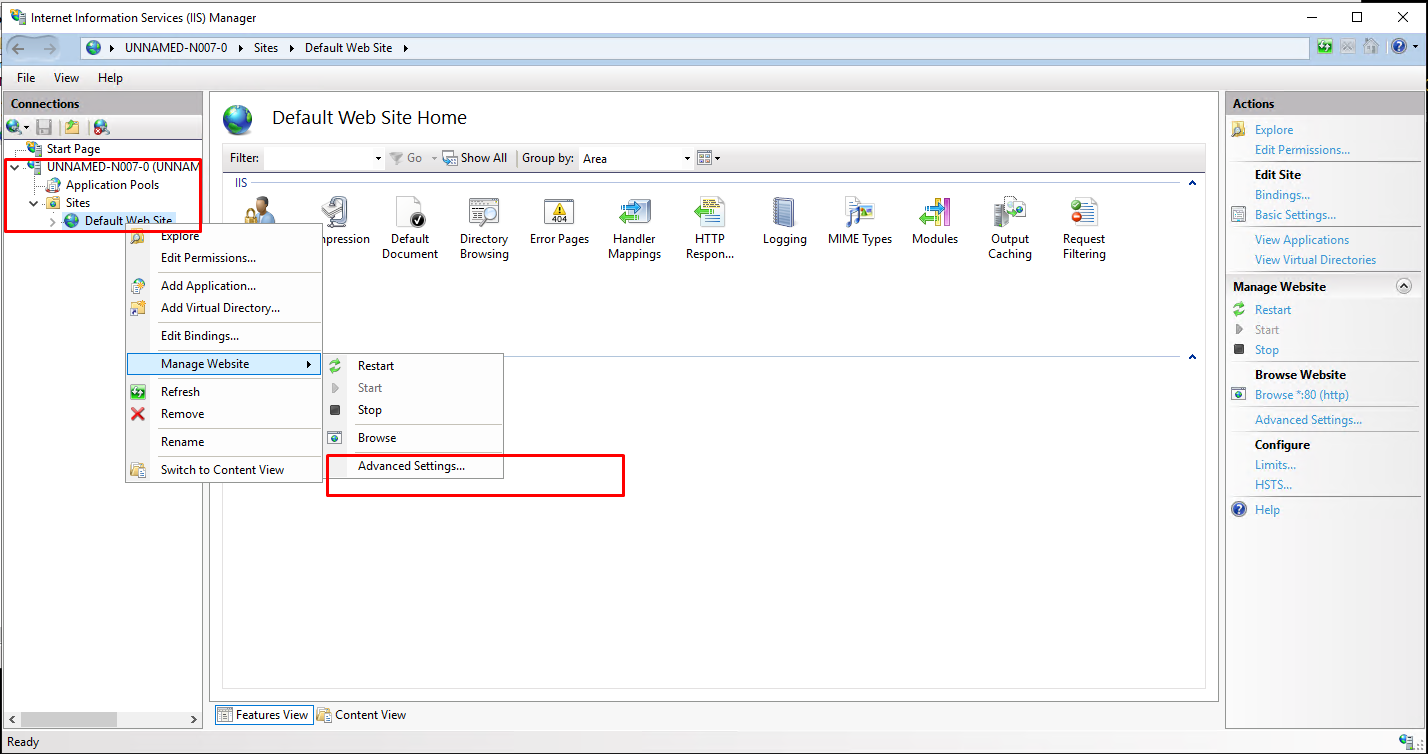
Khi vào Advanced Settings, copy đường dẫn của source code và paste vào phần “Physical Path” → click OK để lưu thông tin:
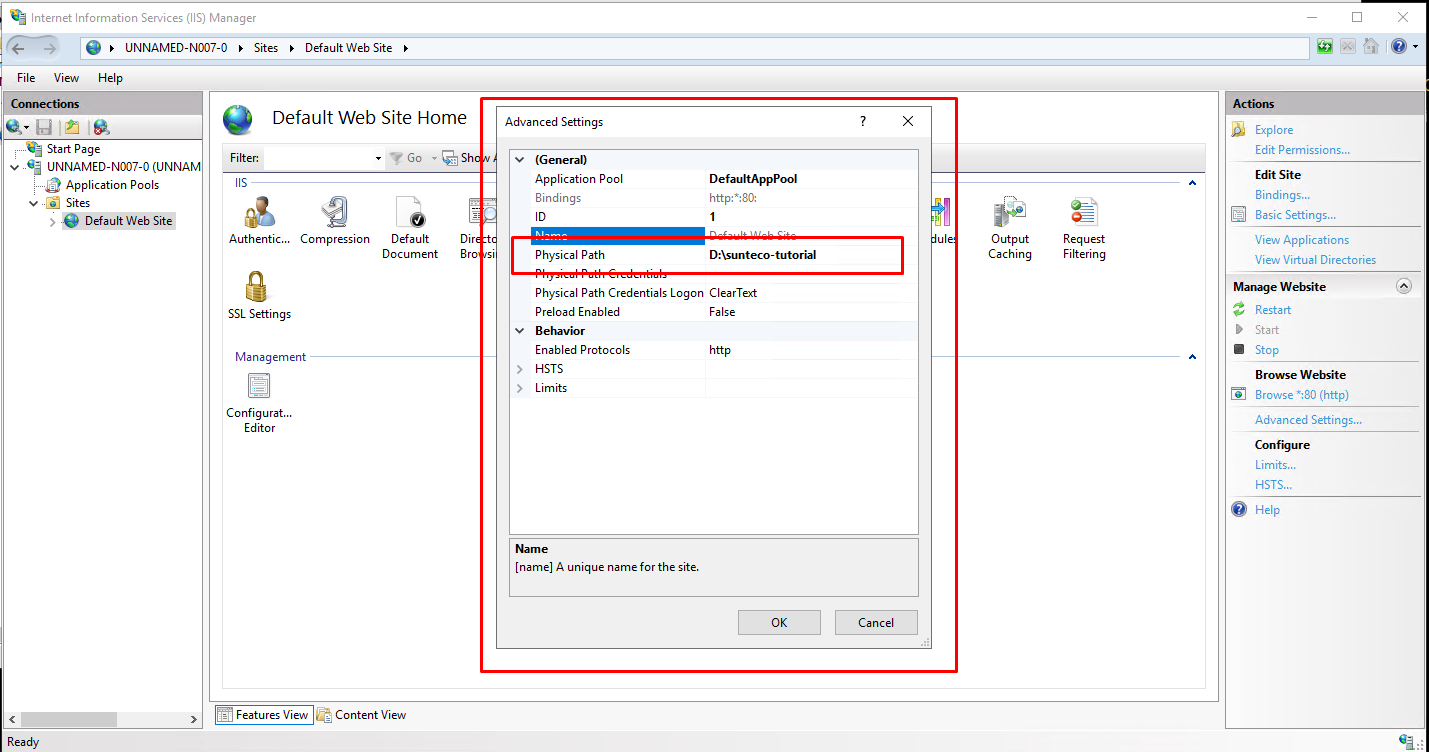
Sau khi config thành công, khi truy cập vào địa chỉ public IP của server, sẽ hiển thị website mà người dùng muốn deploy: